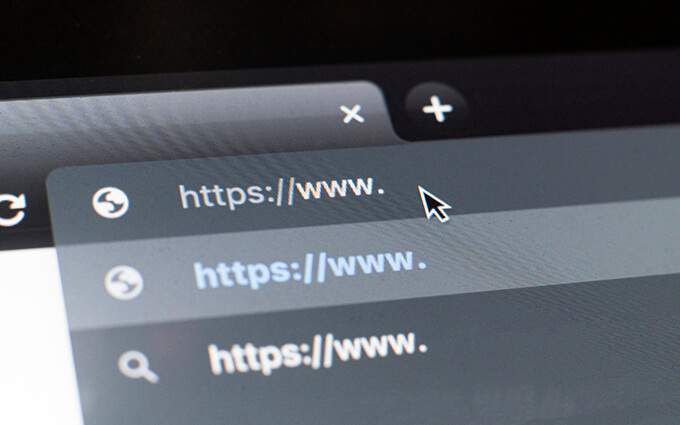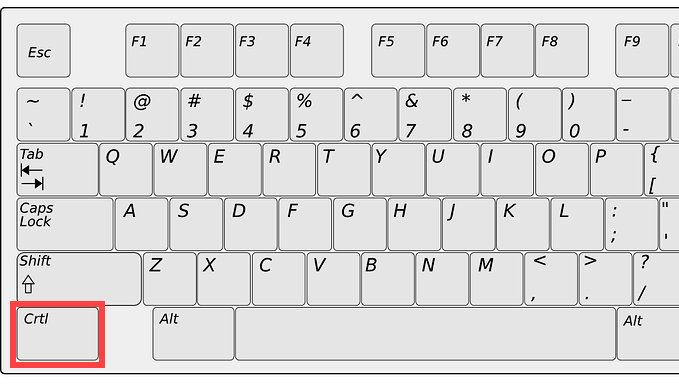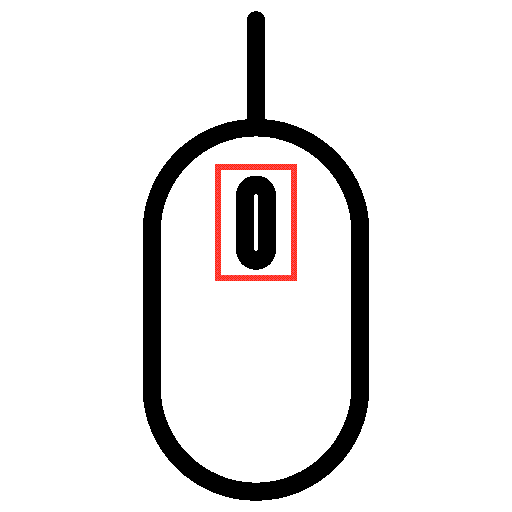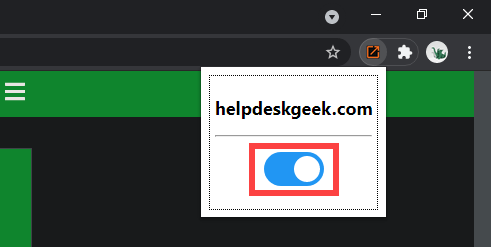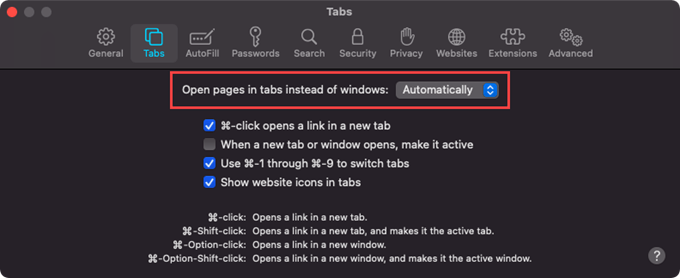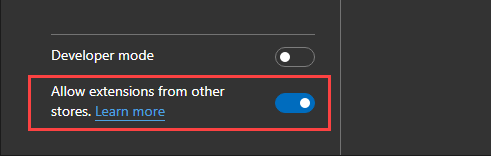La maggior parte dei link sui siti web si apre nella stessa scheda del browser. Probabilmente non ti dispiace troppo. Ma se non hai ancora terminato con la pagina web corrente, preferisci accedere alle pagine collegate in un secondo momento o vuoi confrontare le cose, dovresti avviarle in schede separate. Tuttavia, l’utilizzo ripetuto dell’opzione del menu contestuale”Apri link in una nuova scheda”è troppo lento e diventa noioso velocemente.
Per fortuna, puoi forzare il tuo browser ad aprire qualsiasi link in una nuova scheda utilizzando nient’altro che la tastiera, il mouse e il trackpad. Alcuni browser supportano anche estensioni che lo fanno automaticamente.
Apri collegamento in una nuova scheda utilizzando tastiera e mouse/trackpad
Sia su PC che su Mac, la selezione dei collegamenti insieme a uno o più tasti specifici sulla tastiera forza il browser ad aprire il collegamento in una nuova scheda. Funziona su qualsiasi browser, sia esso Google Chrome, Mozilla Firefox, Safari, Microsoft Edge o Opera. In alternativa, puoi utilizzare il mouse o il trackpad da soli per caricare i link nelle nuove schede del browser.
Usa tastiera con mouse/trackpad
Puoi caricare qualsiasi link in una nuova scheda del browser facendo clic o toccandolo mentre tieni premuto il tasto Control (Windows) o il tasto Comando (Mac). Ogni scheda viene caricata in background, quindi è un metodo ideale per aprire più link mentre ti sposti in una pagina web.
In alternativa, puoi fare clic su un link tenendo premuto Maiusc + Ctrl (PC) o Maiusc + Comando (Mac). Ciò non dovrebbe solo aprire il collegamento in una nuova scheda, ma anche spostare l’attenzione su di esso.
Utilizza solo mouse o trackpad
Se usi un mouse, semplicemente utilizzando il pulsante centrale del mouse per fare clic su un link lo aprirai immediatamente in una nuova scheda del browser! Anche tenere premuto il tasto Maiusc mentre fai clic con il pulsante centrale ti aiuta a passare automaticamente alla scheda.
I trackpad sui laptop Windows possono anche aprire collegamenti in nuove schede. Per farlo, devi emulare un clic centrale facendo clic o toccando con tre dita. Puoi configurare il clic centrale del mouse andando su Impostazioni > Dispositivi > Touchpad .
I trackpad di MacBook non hanno il gesto del clic centrale. Tuttavia, puoi utilizzare app di terze parti come MiddleClick o Middle per aggiungere il supporto per questo. Dovrebbero funzionare anche con Magic Mouse di Mac .
Come utilizzare le estensioni per forzare l’apertura dei collegamenti in nuove schede
Se non ti piace utilizzare la tastiera, il mouse o il trackpad in modi insoliti per aprire i link in nuove schede o se sei fisicamente svantaggiato , le estensioni del browser possono aiutarti. Alcuni browser hanno anche la possibilità di aprire i collegamenti in nuove schede invece che in nuove finestre.
Google Chrome
Supponi di utilizzare Google Chrome, vai al Chrome Web Store , e cerca link aperti in nuove schede . Dovresti essere in grado di individuare più estensioni che offrono la funzionalità per forzare il caricamento dei link nelle nuove schede del browser.
L’estensione Apri in una nuova scheda , ad esempio, ti consente di aprire facilmente i link in background. Dopo averlo aggiunto a Chrome, seleziona semplicemente l’estensione dal menu Estensioni del browser e attiva l’interruttore per attivarlo per il sito che stai visualizzando.
Un’altra estensione, denominata Il clic destro apre il collegamento in una nuova scheda , consente di configurare il pulsante destro del mouse o il gesto del trackpad per aprire i collegamenti in background o in primo piano.
Se desideri espandere il supporto della tua estensione preferita per includere Finestre di navigazione in incognito in Chrome , apri il menu Estensioni e vai a Gestisci estensioni > Dettagli . Quindi, attiva l’opzione accanto a Consenti navigazione in incognito .
Mozilla Firefox
Il negozio di componenti aggiuntivi del browser Firefox contiene anche diverse estensioni che possono aprire collegamenti in nuove schede. Un esempio è Apri collegamento con una nuova scheda . Basta installarlo e ogni collegamento che incontri dovrebbe aprirsi in una nuova scheda. Per gestire il funzionamento dell’estensione, vai su Componenti aggiuntivi e temi > Estensioni .
Inoltre, Firefox fornisce un’opzione incorporata che consente di forzare il caricamento dei collegamenti nelle schede invece che nelle nuove finestre. Per attivarlo, apri la pagina Opzioni in Firefox, seleziona la scheda Generale e seleziona la casella accanto a Apri link in schede invece che in nuove finestre .
<”Safari
Safari non ha estensioni (al momento della scrittura) che possono aprire automaticamente i collegamenti in nuove schede, quindi non puoi fare altro che fare affidamento esclusivamente sulla tastiera e sul mouse/trackpad.
Tuttavia, fornisce il controllo sui collegamenti che si aprono in nuove finestre. Vai a Safari > Preferenze > Schede e imposta Apri pagine in schede anziché in finestre su Automaticamente . Ciò dovrebbe indurre tali collegamenti ad aprirsi solo come schede.
Browser basati su Chromium (Edge, Opera e Vivaldi)
A differenza di Google Chrome, I browser basati su Chromium come Microsoft Edge, Opera e Vivaldi non dispongono di estensioni dedicate che possono aiutare ad aprire forzatamente i collegamenti in nuove schede. Tuttavia, utilizzano lo stesso motore di Google Chrome. Ciò significa che puoi installare estensioni di Chrome, come il clic destro apre il link in una nuova scheda, per ottenere funzionalità simili.
Microsoft Edge: vai alla pagina Estensioni di Microsoft Edge e attiva l’opzione accanto a Consenti estensioni da altri negozi . Quindi, visita il Chrome Web Store e installa la tua estensione preferita.
Opera: aggiungi Installa il componente aggiuntivo Chrome Extensions in Opera. Quindi, vai al Chrome Web Store per installare qualsiasi estensione di Chrome.
Vivaldi: non devi fare niente! Vai al Chrome Web Store e aggiungi l’estensione che desideri.
Apri collegamenti in nuove schede: scegli il tuo metodo
Come hai appena visto, hai a disposizione diversi modi per aprire i link nelle nuove schede del browser. È facile abituarsi a farlo utilizzando la tastiera, il mouse o il trackpad. Ma se questa non è la tua tazza di tè, un’estensione per il browser è tutto ciò di cui hai bisogno. Spiacenti, fan di Safari!
Detto questo, scopri come passa facilmente da una scheda all’altra in qualsiasi browser .